Στους Συγκεντρωτικούς Πίνακες, μπορείτε να χρησιμοποιήσετε συναρτήσεις σύνοψης σε πεδία τιμών για να συνδυάσετε τιμές από τα υποκείμενα δεδομένα προέλευσης. Εάν οι συναρτήσεις σύνοψης και οι προσαρμοσμένοι υπολογισμοί δεν παρέχουν τα αποτελέσματα που θέλετε, μπορείτε να δημιουργήσετε τους δικούς σας τύπους σε πεδία υπολογισμού και υπολογιζόμενα στοιχεία. Για παράδειγμα, μπορείτε να προσθέσετε ένα υπολογιζόμενο στοιχείο με τον τύπο για την προμήθεια πωλήσεων, η οποία μπορεί να διαφέρει για κάθε περιοχή. Ο Συγκεντρωτικός Πίνακας, στη συνέχεια, θα συμπεριλάβει αυτόματα την προμήθεια στα μερικά και τα γενικά σύνολα.
Ένας άλλος τρόπος για να υπολογίσετε είναι να χρησιμοποιήσετε τις Μετρήσεις στο Power Pivot, τις οποίες δημιουργείτε χρησιμοποιώντας έναν τύπο Εκφράσεων ανάλυσης δεδομένων (DAX). Για περισσότερες πληροφορίες, ανατρέξτε στο θέμα Δημιουργία μέτρησης σε Power Pivot.
Οι Συγκεντρωτικοί Πίνακες παρέχουν διάφορους τρόπους για τον υπολογισμό δεδομένων. Μάθετε σχετικά με τις διαθέσιμες μεθόδους υπολογισμού, τον τρόπο με τον οποίο επηρεάζονται οι υπολογισμοί από τον τύπο του αρχείου προέλευσης δεδομένων και τον τρόπο χρήσης των τύπων στους Συγκεντρωτικούς Πίνακες και τα Συγκεντρωτικά Γραφήματα.
Για τον υπολογισμό τιμών σε έναν Συγκεντρωτικό Πίνακα, μπορείτε να χρησιμοποιήσετε οποιονδήποτε ή όλους τους ακόλουθους τύπους μεθόδων υπολογισμού:
-
Συναρτήσεις σύνοψης σε πεδία τιμών Τα δεδομένα στην περιοχή τιμών συνοψίζουν τα υποκείμενα δεδομένα προέλευσης στον Συγκεντρωτικό Πίνακα. Για παράδειγμα, τα ακόλουθα δεδομένα προέλευσης:
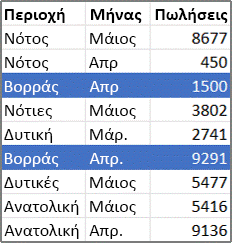
-
Παράγουν τους ακόλουθους Συγκεντρωτικούς Πίνακες και Συγκεντρωτικά Γραφήματα. Εάν δημιουργήσετε ένα Συγκεντρωτικό Γράφημα από τα δεδομένα ενός Συγκεντρωτικού Πίνακα, οι τιμές σε αυτό το Συγκεντρωτικό Γράφημα απεικονίζουν τους υπολογισμούς στην αναφορά συσχετισμένου Συγκεντρωτικού Πίνακα.
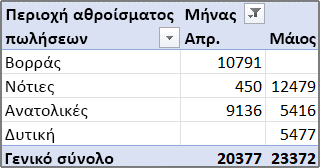
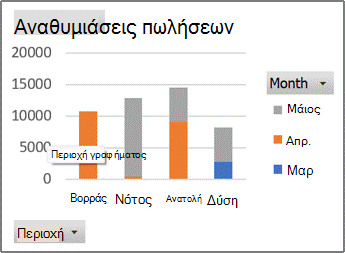
-
Στον Συγκεντρωτικό Πίνακα, το πεδίο στήλης Μήνας παρέχει τα στοιχεία Μάρτιος και Απρίλιος. Το πεδίο γραμμής Περιοχή παρέχει τα στοιχεία Βορράς, Νότος, Ανατολή και Δύση. Η τιμή που βρίσκεται στην τομή της στήλης Απρίλιος και της γραμμής Βορράς είναι τα συνολικά έσοδα πωλήσεων από τις εγγραφές των δεδομένων προέλευσης που έχουν ως Μήνα τον Απρίλιο και ως Περιοχή τον Βορρά.
-
Σε ένα Συγκεντρωτικό Γράφημα, το πεδίο Περιοχή μπορεί να είναι ένα πεδίο κατηγορίας που εμφανίζει τα στοιχεία Βορράς, Νότος, Ανατολή και Δύση ως κατηγορίες. Το πεδίο Μήνας μπορεί να περιέχει ένα πεδίο σειρών που εμφανίζει τα στοιχεία Μάρτιος, Απρίλιος και Μάιος ως σειρές που απεικονίζονται στο υπόμνημα. Ένα πεδίο Τιμές που ονομάζεται Σύνολο πωλήσεων μπορεί να περιέχει δείκτες δεδομένων που αντιπροσωπεύουν τα συνολικά έσοδα σε κάθε περιοχή για κάθε μήνα. Για παράδειγμα, ένας δείκτης δεδομένων θα αντιπροσωπεύει, με τη θέση του στον κατακόρυφο άξονα (τιμές), τις συνολικές πωλήσεις για τον μήνα Απρίλιο στην περιοχή Βορράς.
-
Για τον υπολογισμό πεδίων τιμών, είναι διαθέσιμες οι ακόλουθες συναρτήσεις σύνοψης για όλους τους τύπους δεδομένων προέλευσης, εκτός από τα δεδομένα προέλευσης ηλεκτρονικής αναλυτικής επεξεργασίας (OLAP).
Συνάρτηση
Συνοψίζει
Sum
Το άθροισμα των τιμών. Αυτή είναι η προεπιλεγμένη συνάρτηση για τα αριθμητικά δεδομένα.
Count
Ο αριθμός των τιμών δεδομένων. Η συνάρτηση σύνοψης "Count" λειτουργεί όπως ακριβώς και η συνάρτηση COUNTA. Η συνάρτηση "Count" είναι η προεπιλεγμένη συνάρτηση για τα δεδομένα που δεν είναι αριθμοί.
Average
Τον μέσο όρο των τιμών.
Max
Τη μεγαλύτερη τιμή.
Min
Τη μικρότερη τιμή.
Product
Το γινόμενο των τιμών.
Count Nums
Τον αριθμό των τιμών δεδομένων που είναι αριθμοί. Η συνάρτηση σύνοψης Count Nums λειτουργεί όπως ακριβώς και η συνάρτηση COUNT.
StDev
Μια εκτίμηση της τυπικής απόκλισης για έναν πληθυσμό, όπου το δείγμα είναι μερικό σύνολο του συνόλου του πληθυσμού.
StDevp
Την τυπική απόκλιση για έναν πληθυσμό, όπου ο πληθυσμός είναι όλα τα δεδομένα που θα συνοψισθούν.
Var
Μια εκτίμηση της διακύμανσης ενός πληθυσμού, όπου το δείγμα είναι μερικό σύνολο του συνόλου του πληθυσμού.
Varp
Τη διακύμανση για έναν πληθυσμό, όπου ο πληθυσμός είναι όλα τα δεδομένα που θα συνοψισθούν.
-
Προσαρμοσμένοι υπολογισμοί Ένας Προσαρμοσμένος υπολογισμός εμφανίζει τιμές με βάση άλλα στοιχεία ή κελιά στην περιοχή δεδομένων. Για παράδειγμα, μπορείτε να εμφανίσετε τιμές στο πεδίο δεδομένων Πωλήσεις ως ποσοστό των πωλήσεων Μαρτίου ή ως το τρέχον σύνολο των στοιχείων στο πεδίο Μήνας.
Οι ακόλουθες συναρτήσεις είναι διαθέσιμες για προσαρμοσμένους υπολογισμούς σε πεδία τιμών.
Συνάρτηση
Αποτέλεσμα
Χωρίς υπολογισμό
Εμφανίζει την τιμή που έχει εισαχθεί στο πεδίο.
% γενικού συνόλου
Εμφανίζει τις τιμές ως ποσοστό του γενικού συνόλου όλων των τιμών ή των σημείων δεδομένων της αναφοράς.
% του αθροίσματος στήλης
Εμφανίζει όλες τις τιμές σε κάθε στήλη ή σειρά ως ποσοστό του αθροίσματος της στήλης ή της σειράς.
% του αθροίσματος γραμμής
Εμφανίζει την τιμή σε κάθε γραμμή ή κατηγορία ως ποσοστό του αθροίσματος της γραμμής ή της κατηγορίας.
% του
Εμφανίζει τις τιμές ως ποσοστό της τιμής του επιλεγμένου Στοιχείου βάσης στο Πεδίο βάσης.
% του Αθροίσματος γονικής γραμμής
Υπολογίζει τιμές ως εξής:
(τιμή για το στοιχείο) / (τιμή για το γονικό στοιχείο στις γραμμές)
% του Αθροίσματος γονικής στήλης
Υπολογίζει τιμές ως εξής:
(τιμή για το στοιχείο) / (τιμή για το γονικό στοιχείο στις στήλες)
% του Γονικού αθροίσματος
Υπολογίζει τιμές ως εξής:
(τιμή για το στοιχείο) / (τιμή για το γονικό στοιχείο του επιλεγμένου Πεδίου βάσης)
Διαφορά από
Εμφανίζει τις τιμές ως τη διαφορά από την τιμή του επιλεγμένου Στοιχείου βάσης στο Πεδίο βάσης.
% Διαφορά από
Εμφανίζει τις τιμές ως το ποσοστό της διαφοράς από την τιμή του επιλεγμένου Στοιχείου βάσης στο Πεδίο βάσης.
Εκτέλεση αθροίσματος σε
Εμφανίζει την τιμή για διαδοχικά στοιχεία στο Πεδίο βάσης ως τρέχον σύνολο.
% Εκτέλεσης αθροίσματος σε
Υπολογίζει ως ποσοστό την τιμή για διαδοχικά στοιχεία στο Πεδίο βάσης που εμφανίζονται ως τρέχον σύνολο σε ποσοστό.
Κατάταξη από μικρότερο σε μεγαλύτερο
Εμφανίζει την κατάταξη επιλεγμένων τιμών σε συγκεκριμένο πεδίο, παραθέτοντας το μικρότερο στοιχείο του πεδίου ως 1. Κάθε μεγαλύτερη τιμή θα έχει υψηλότερη τιμή κατάταξης.
Κατάταξη από μεγαλύτερο σε μικρότερο
Εμφανίζει την κατάταξη επιλεγμένων τιμών σε συγκεκριμένο πεδίο, παραθέτοντας το μεγαλύτερο στοιχείο του πεδίου ως 1. Κάθε μικρότερη τιμή θα έχει υψηλότερη τιμή κατάταξης.
Ευρετήριο
Υπολογίζει τιμές ως εξής:
((τιμή στο κελί) x (Γενικό σύνολο Γενικών συνόλων)) / ((Γενικό άθροισμα γραμμών) x (Γενικό άθροισμα στηλών))
-
Τύποι Εάν οι συναρτήσεις σύνοψης και οι προσαρμοσμένοι υπολογισμοί δεν παρέχουν τα αποτελέσματα που θέλετε, μπορείτε να δημιουργήσετε τους δικούς σας τύπους σε πεδία υπολογισμού και υπολογιζόμενα στοιχεία. Για παράδειγμα, μπορείτε να προσθέσετε ένα υπολογιζόμενο στοιχείο με τον τύπο για την προμήθεια πωλήσεων, η οποία μπορεί να διαφέρει για κάθε περιοχή. Η αναφορά, στη συνέχεια, θα συμπεριλαμβάνει αυτόματα την προμήθεια στα μερικά και τα γενικά σύνολα.
Οι υπολογισμοί και οι επιλογές που είναι διαθέσιμα σε μια αναφορά εξαρτώνται από το αν τα δεδομένα προέλευσης προήλθαν από μια βάση δεδομένων OLAP ή από μια προέλευση δεδομένων που δεν είναι OLAP.
-
Υπολογισμοί που βασίζονται σε δεδομένα προέλευσης OLAP Για τους Συγκεντρωτικούς Πίνακες που έχουν δημιουργηθεί από κύβους OLAP, οι συνοπτικές τιμές υπολογίζονται εκ των προτέρων στον διακομιστή OLAP πριν από την εμφάνιση των αποτελεσμάτων στο Excel. Δεν μπορείτε να αλλάξετε τον τρόπο με τον οποίο υπολογίζονται αυτές οι ήδη υπολογισμένες τιμές στον Συγκεντρωτικό Πίνακα. Για παράδειγμα, δεν μπορείτε να αλλάξετε τη συνάρτηση σύνοψης που χρησιμοποιείται για τον υπολογισμό πεδίων δεδομένων ή μερικών αθροισμάτων ή να προσθέσετε πεδία υπολογισμού ή υπολογιζόμενα στοιχεία.
Επίσης, εάν ο διακομιστής OLAP παρέχει πεδία υπολογισμού, γνωστά ως υπολογισμένα μέλη, θα δείτε αυτά τα πεδία στη Λίστα πεδίων Συγκεντρωτικού Πίνακα. Θα δείτε επίσης όλα τα πεδία υπολογισμού και τα υπολογιζόμενα στοιχεία που δημιουργούνται από μακροεντολές που έχουν συνταχθεί με τη Visual Basic for Applications (VBA) και έχουν αποθηκευτεί στο βιβλίο εργασίας σας, αλλά δεν θα μπορείτε να αλλάξετε αυτά τα πεδία ή τα στοιχεία. Εάν χρειάζεστε πρόσθετους τύπους υπολογισμών, επικοινωνήστε με τον διαχειριστή της βάσης δεδομένων OLAP.
Για τα δεδομένα προέλευσης OLAP, μπορείτε να συμπεριλάβετε ή να εξαιρέσετε τις τιμές για κρυφά στοιχεία κατά τον υπολογισμό μερικών και γενικών συνόλων.
-
Οι υπολογισμοί που βασίζονται σε δεδομένα προέλευσης OLAP Σε Συγκεντρωτικούς Πίνακες που βασίζονται σε άλλους τύπους δεδομένων εξωτερικής προέλευσης ή σε δεδομένα φύλλου εργασίας, το Excel χρησιμοποιεί τη συνάρτηση σύνοψης Sum για τον υπολογισμό πεδίων τιμών που περιέχουν αριθμητικά δεδομένα και τη συνάρτηση σύνοψης Count για τον υπολογισμό πεδίων δεδομένων που περιέχουν κείμενο. Μπορείτε να επιλέξετε μια διαφορετική συνάρτηση σύνοψης, όπως, Average, Max ή Min, για περαιτέρω ανάλυση και προσαρμογή των δεδομένων σας. Μπορείτε επίσης να δημιουργήσετε τους δικούς σας τύπους που χρησιμοποιούν στοιχεία της αναφοράς ή άλλα δεδομένα του φύλλου εργασίας, δημιουργώντας ένα πεδίο υπολογισμού ή υπολογιζόμενο στοιχείο μέσα σε ένα πεδίο.
Μπορείτε να δημιουργήσετε τύπους μόνο σε αναφορές που βασίζονται σε δεδομένα προέλευσης που δεν είναι OLAP. Δεν μπορείτε να χρησιμοποιήσετε τύπους σε αναφορές που βασίζονται σε μια βάση δεδομένων OLAP. Όταν χρησιμοποιείτε τύπους σε Συγκεντρωτικούς Πίνακες, θα πρέπει να γνωρίζετε τα εξής σχετικά με τους παρακάτω κανόνες σύνταξης τύπων και τη συμπεριφορά των τύπων:
-
Στοιχεία τύπων Συγκεντρωτικού Πίνακα Στους τύπους που δημιουργείτε για τα πεδία υπολογισμού και τα υπολογιζόμενα στοιχεία, μπορείτε να χρησιμοποιήσετε τελεστές και παραστάσεις, όπως θα κάνατε σε άλλους τύπους φύλλων εργασίας. Μπορείτε να χρησιμοποιήσετε σταθερές και να αναφέρεστε σε δεδομένα από την αναφορά, αλλά δεν μπορείτε να χρησιμοποιήσετε αναφορές κελιών ή καθορισμένα ονόματα. Δεν μπορείτε να χρησιμοποιήσετε συναρτήσεις φύλλου εργασίας που απαιτούν αναφορές κελιών ή καθορισμένα ονόματα ως ορίσματα και δεν μπορείτε επίσης να χρησιμοποιήσετε συναρτήσεις πίνακα.
-
Ονόματα πεδίων και στοιχείων Το Excel χρησιμοποιεί ονόματα πεδίων και στοιχείων για να προσδιορίσει αυτά τα στοιχεία μιας αναφοράς στους τύπους σας. Στο παρακάτω παράδειγμα, τα δεδομένα της περιοχής C3: C9 χρησιμοποιούν το όνομα του πεδίου Γαλακτοκομικά. Ένα υπολογιζόμενο στοιχείο στο πεδίο Τύπος, το οποίο εκτιμά τις πωλήσεις για ένα νέο προϊόν με βάση τις πωλήσεις γαλακτοκομικών, θα μπορούσε να χρησιμοποιήσει έναν τύπο όπως =Γαλακτοκομικά * 115%.
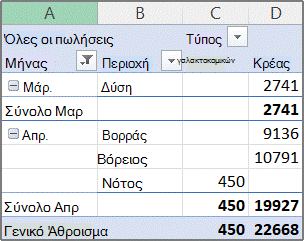
Σημείωση: Σε ένα Συγκεντρωτικό Γράφημα, τα ονόματα των πεδίων εμφανίζονται στη λίστα πεδίων του Συγκεντρωτικού Πίνακα και μπορείτε να δείτε τα ονόματα των στοιχείων σε αναπτυσσόμενη λίστα πεδίων. Μην συγχέετε αυτά τα ονόματα με αυτά που βλέπετε στις συμβουλές γραφήματος, τα οποία, αντίθετα, απεικονίζουν σειρές και ονόματα σημείων δεδομένων.
-
Οι τύποι λειτουργούν με συνολικά αθροίσματα και όχι με μεμονωμένες εγγραφές Οι τύποι για πεδία υπολογισμού λειτουργούν βάσει του αθροίσματος των υποκείμενων δεδομένων για όλα τα πεδία του τύπου. Για παράδειγμα, ο τύπος πεδίου υπολογισμού =Πωλήσεις * 1,2 πολλαπλασιάζει το άθροισμα των πωλήσεων για κάθε τύπο και περιοχή με τον αριθμό 1,2. Δεν πολλαπλασιάζει κάθε μεμονωμένη πώληση με 1,2 για να αθροίσει τα γινόμενα.
Οι τύποι για τα υπολογιζόμενα στοιχεία λειτουργούν σε μεμονωμένες εγγραφές. Για παράδειγμα, ο τύπος υπολογιζόμενου στοιχείου =Γαλακτοκομικά *115% πολλαπλασιάζει κάθε επιμέρους πώληση γαλακτοκομικών επί 115% και έπειτα τα γινόμενα συνοψίζονται στην περιοχή "Τιμές".
-
Κενά διαστήματα, αριθμοί και σύμβολα σε ονόματα Σε ένα όνομα που περιλαμβάνει περισσότερα από ένα πεδία, τα πεδία μπορεί να παρατίθενται με οποιαδήποτε σειρά. Στο παραπάνω παράδειγμα, τα κελιά C6: D6 μπορεί να είναι 'Απρίλιος Βορράς' ή 'Βορράς Απρίλιος'. Χρησιμοποιήστε μονά εισαγωγικά γύρω από ονόματα που έχουν περισσότερες από μία λέξεις ή που περιλαμβάνουν αριθμούς ή σύμβολα.
-
Σύνολα Οι τύποι δεν είναι δυνατό να αναφέρονται σε σύνολα (όπως, Σύνολο Μαρτίου, Σύνολο Απριλίου και Γενικό σύνολο στο παράδειγμα).
-
Ονόματα πεδίων σε αναφορές στοιχείων Μπορείτε να συμπεριλάβετε το όνομα του πεδίου σε μια αναφορά προς ένα στοιχείο. Το όνομα του στοιχείου πρέπει να βρίσκεται μέσα σε αγκύλες — για παράδειγμα, Περιοχή [Βορράς]. Χρησιμοποιήστε αυτήν τη μορφή για να αποφύγετε τα σφάλματα τύπου #ΟΝΟΜΑ? όταν δύο στοιχεία σε δύο διαφορετικά πεδία μιας αναφοράς έχουν το ίδιο όνομα. Για παράδειγμα, εάν μια αναφορά έχει ένα στοιχείο με το όνομα "Κρεατικά" στο πεδίο "Τύπος" και ένα άλλο στοιχείο με το όνομα "Κρεατικά" στο πεδίο "Κατηγορία", μπορείτε να αποτρέψετε την εμφάνιση σφαλμάτων τύπου #ΟΝΟΜΑ? αναφέροντας τα στοιχεία ως Τύπος [Κρεατικά] και Κατηγορία [Κρεατικά].
-
Αναφορά σε στοιχεία σύμφωνα με τη θέση τους Μπορείτε να κάνετε αναφορά σε ένα στοιχείο ανάλογα με τη θέση του στην αναφορά όπως είναι ταξινομημένη και εμφανίζεται τη συγκεκριμένη στιγμή. Ο Τύπος[1] είναι Γαλακτοκομικά και ο Τύπος[2] είναι Θαλασσινά. Το στοιχείο που αναφέρεται με αυτόν τον τρόπο μπορεί να αλλάζει κάθε φορά που αλλάζουν οι θέσεις των στοιχείων ή όταν εμφανίζονται ή αποκρύπτονται διαφορετικά στοιχεία. Τα κρυφά στοιχεία δεν υπολογίζονται σε αυτό το ευρετήριο.
Μπορείτε να χρησιμοποιήσετε σχετικές θέσεις για να αναφερθείτε σε στοιχεία. Οι θέσεις προσδιορίζονται σε σχέση με το υπολογιζόμενο στοιχείο που περιέχει τον τύπο. Εάν η τρέχουσα περιοχή είναι Νότος, τότε το στοιχείο Περιοχή [-1] είναι Βορράς, ενώ εάν η τρέχουσα περιοχή είναι Βορράς, τότε, το στοιχείο Περιοχή [+1] είναι Νότος. Για παράδειγμα, ένα υπολογιζόμενο στοιχείο θα μπορούσε να χρησιμοποιήσει τον τύπο =Περιοχή [-1] * 3%. Εάν η θέση που έχετε δώσει είναι πριν από το πρώτο ή μετά το τελευταίο στοιχείο του πεδίου, ο τύπος έχει ως αποτέλεσμα το σφάλμα #ΑΝΑΦ! .
Για να χρησιμοποιήσετε τύπους σε ένα Συγκεντρωτικό Γράφημα, μπορείτε να δημιουργήσετε τους τύπους στον συσχετισμένο Συγκεντρωτικό Πίνακα, όπου μπορείτε να δείτε τις επιμέρους τιμές που συνθέτουν τα δεδομένα σας και, στη συνέχεια, να απεικονίσετε γραφικά τα αποτελέσματα στο Συγκεντρωτικό Γράφημα.
Για παράδειγμα, το παρακάτω Συγκεντρωτικό Γράφημα δείχνει τις πωλήσεις για κάθε πωλητή ανά περιοχή:
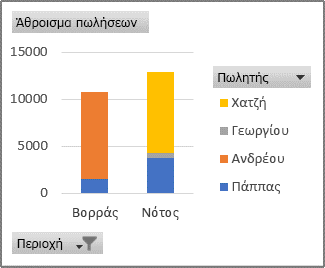
Για να δείτε πώς θα φαίνονται οι πωλήσεις εάν αυξηθούν κατά 10 τοις εκατό, μπορείτε να δημιουργήσετε ένα πεδίο υπολογισμού στον συσχετισμένο Συγκεντρωτικό Πίνακα που χρησιμοποιεί έναν τύπο όπως =Πωλήσεις * 110%.
Το αποτέλεσμα εμφανίζεται αμέσως στο Συγκεντρωτικό Γράφημα, όπως φαίνεται παρακάτω:
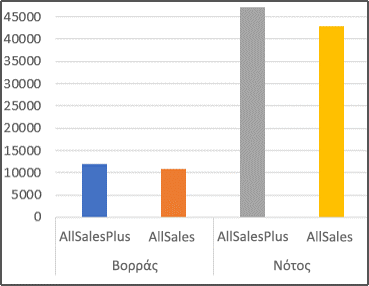
Για να δείτε έναν ξεχωριστό δείκτη δεδομένων για τις πωλήσεις στην περιοχή "Βορράς" μείον το κόστος μεταφοράς 8%, θα μπορούσατε να δημιουργήσετε ένα υπολογιζόμενο στοιχείο στο πεδίο "Περιοχή", χρησιμοποιώντας έναν τύπο όπως =Βορράς – (Βορράς * 8%).
Το γράφημα που προκύπτει θα μοιάζει κάπως έτσι:
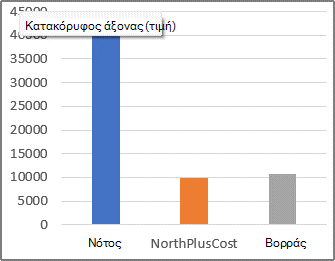
Ωστόσο, ένα υπολογιζόμενο στοιχείο που δημιουργείται στο πεδίο "Πωλητής" θα εμφανίζεται ως σειρά που απεικονίζεται στο υπόμνημα και θα εμφανίζεται στο γράφημα ως σημείο δεδομένων σε κάθε κατηγορία.
Σημαντικό: Δεν μπορείτε να δημιουργήσετε τύπους σε έναν Συγκεντρωτικό Πίνακα που είναι συνδεδεμένος με μια προέλευση δεδομένων ηλεκτρονικής αναλυτικής επεξεργασίας (OLAP).
Προτού ξεκινήσετε, αποφασίστε εάν θέλετε ένα πεδίο υπολογισμού ή ένα υπολογιζόμενο στοιχείο σε ένα πεδίο. Χρησιμοποιήστε ένα πεδίο υπολογισμού όταν θέλετε να χρησιμοποιήσετε τα δεδομένα από ένα άλλο πεδίο στον τύπο σας. Χρησιμοποιήστε ένα υπολογιζόμενο στοιχείο όταν θέλετε ο τύπος να χρησιμοποιήσει δεδομένα από ένα ή περισσότερα συγκεκριμένα στοιχεία μέσα σε ένα πεδίο.
Για τα υπολογιζόμενα στοιχεία, μπορείτε να εισαγάγετε διαφορετικούς τύπους ανά κελί. Για παράδειγμα, εάν ένα υπολογιζόμενο στοιχείο με το όνομα Επαρχία_πορτοκαλιών έχει τον τύπο =Πορτοκάλια *0,25 σε όλους τους μήνες, μπορείτε να αλλάξετε τον τύπο σε =Πορτοκάλια *0,5 για τους μήνες Ιούνιο, Ιούλιο και Αύγουστο.
Εάν έχετε πολλά υπολογιζόμενα στοιχεία ή τύπους, μπορείτε να προσαρμόσετε τη σειρά υπολογισμού.
Προσθήκη πεδίου υπολογισμού
-
Κάντε κλικ στον Συγκεντρωτικό Πίνακα.
Θα εμφανιστούν τα Εργαλεία Συγκεντρωτικού Πίνακα, προσθέτοντας τις καρτέλες Ανάλυση και Σχεδίαση.
-
Στην καρτέλα Ανάλυση, στην ομάδα Υπολογισμοί, κάντε κλικ στην επιλογή Πεδία, στοιχεία & Σύνολα και, στη συνέχεια, κάντε κλικ στην επιλογή Υπολογιζόμενο πεδίο.

-
Στο πλαίσιο Όνομα, πληκτρολογήστε ένα όνομα για το πεδίο.
-
Στο πλαίσιο Τύπος, πληκτρολογήστε τον τύπο για το πεδίο.
Για να χρησιμοποιήσετε τα δεδομένα από ένα άλλο πεδίο στον τύπο, κάντε κλικ στο πεδίο στο πλαίσιο Πεδία και, στη συνέχεια, κάντε κλικ στην επιλογή Εισαγωγή πεδίου. Για παράδειγμα, για να υπολογίσετε ένα ποσοστό προμήθειας 15% για κάθε τιμή του πεδίου "Πωλήσεις", μπορείτε να εισαγάγετε τον τύπο =Πωλήσεις * 15%.
-
Κάντε κλικ στο κουμπί Προσθήκη.
Προσθήκη υπολογιζόμενου στοιχείου σε ένα πεδίο
-
Κάντε κλικ στον Συγκεντρωτικό Πίνακα.
Θα εμφανιστούν τα Εργαλεία Συγκεντρωτικού Πίνακα, προσθέτοντας τις καρτέλες Ανάλυση και Σχεδίαση.
-
Εάν τα στοιχεία του πεδίου είναι ομαδοποιημένα, στην καρτέλα Ανάλυση, στην ομάδα Ομαδοποίηση, κάντε κλικ στην επιλογή Κατάργηση ομαδοποίησης.
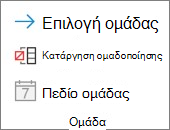
-
Κάντε κλικ στο πεδίο στο οποίο θέλετε να προσθέσετε το υπολογιζόμενο στοιχείο.
-
Στην καρτέλα Ανάλυση, στην ομάδα Υπολογισμοί, κάντε κλικ στην επιλογή Πεδία, στοιχεία & Σύνολα και, στη συνέχεια, κάντε κλικ στην επιλογή Υπολογιζόμενο στοιχείο.

-
Στο πλαίσιο Όνομα, πληκτρολογήστε ένα όνομα για το υπολογιζόμενο στοιχείο.
-
Στο πλαίσιο Τύπος, πληκτρολογήστε τον τύπο για το στοιχείο.
Για να χρησιμοποιήσετε τα δεδομένα από ένα στοιχείο στον τύπο, κάντε κλικ στο στοιχείο από τη λίστα Στοιχεία και, στη συνέχεια, κάντε κλικ στην επιλογή Εισαγωγή στοιχείου (το στοιχείο πρέπει να είναι από το ίδιο πεδίο με το υπολογιζόμενο στοιχείο).
-
Κάντε κλικ στο κουμπί Προσθήκη.
Εισαγωγή διαφορετικών τύπων ανά κελί για τα υπολογιζόμενα στοιχεία
-
Κάντε κλικ στο κελί για το οποίο θέλετε να αλλάξετε τον τύπο.
Για να αλλάξετε τον τύπο για πολλά κελιά, κρατήστε πατημένο το πλήκτρο CTRL και κάντε κλικ στα πρόσθετα κελιά.
-
Στη γραμμή τύπων, πληκτρολογήστε τις αλλαγές στον τύπο.
Προσαρμογή της σειράς υπολογισμού εάν έχετε πολλά υπολογιζόμενα στοιχεία ή τύπους
-
Κάντε κλικ στον Συγκεντρωτικό Πίνακα.
Θα εμφανιστούν τα Εργαλεία Συγκεντρωτικού Πίνακα, προσθέτοντας τις καρτέλες Ανάλυση και Σχεδίαση.
-
Στην καρτέλα Ανάλυση, στην ομάδα Υπολογισμοί, κάντε κλικ στην επιλογή Πεδία, στοιχεία & Σύνολα και, στη συνέχεια, κάντε κλικ στην επιλογή Σειρά επίλυσης.

-
Κάντε κλικ σε έναν τύπο και, στη συνέχεια, κάντε κλικ στο κουμπί Μετακίνηση επάνω ή Μετακίνηση κάτω.
-
Συνεχίστε έως ότου οι τύποι να είναι με τη σειρά που θέλετε να υπολογιστούν.
Μπορείτε να εμφανίσετε μια λίστα όλων των τύπων που χρησιμοποιούνται στον τρέχοντα Συγκεντρωτικό Πίνακα.
-
Κάντε κλικ στον Συγκεντρωτικό Πίνακα.
Θα εμφανιστούν τα Εργαλεία Συγκεντρωτικού Πίνακα, προσθέτοντας τις καρτέλες Ανάλυση και Σχεδίαση.
-
Στην καρτέλαΑνάλυση, στην ομάδα Υπολογισμοί, κάντε κλικ στην επιλογή Πεδία, στοιχεία & Σύνολα και, στη συνέχεια, κάντε κλικ στην επιλογή Λίστα τύπων.

Για να επεξεργαστείτε έναν τύπο, προσδιορίστε εάν ο τύπος αυτός βρίσκεται σε πεδίο υπολογισμού ή σε υπολογιζόμενο στοιχείο. Εάν ο τύπος βρίσκεται σε ένα υπολογιζόμενο στοιχείο, καθορίστε επίσης εάν ο τύπος είναι ο μοναδικός για το υπολογιζόμενο στοιχείο.
Για τα υπολογιζόμενα στοιχεία, μπορείτε να επεξεργαστείτε μεμονωμένους τύπους για συγκεκριμένα κελιά ενός πεδίου υπολογισμού. Για παράδειγμα, εάν ένα υπολογιζόμενο στοιχείο με το όνομα Υπολογισμός_πορτοκαλιών έχει τον τύπο =Πορτοκάλια *0,25 σε όλους τους μήνες, μπορείτε να αλλάξετε τον τύπο σε =Πορτοκάλια *0,5 για τους μήνες Ιούνιο, Ιούλιο και Αύγουστο.
Προσδιορισμός του κατά πόσο ένας τύπος βρίσκεται σε ένα πεδίο υπολογισμού ή σε ένα υπολογιζόμενο στοιχείο
-
Κάντε κλικ στον Συγκεντρωτικό Πίνακα.
Θα εμφανιστούν τα Εργαλεία Συγκεντρωτικού Πίνακα, προσθέτοντας τις καρτέλες Ανάλυση και Σχεδίαση.
-
Στην καρτέλα Ανάλυση, στην ομάδα Υπολογισμοί, κάντε κλικ στην επιλογή Πεδία, στοιχεία & Σύνολα και, στη συνέχεια, κάντε κλικ στην επιλογή Λίστα τύπων.

-
Στη λίστα των τύπων, βρείτε τον τύπο που θέλετε να αλλάξετε στην περιοχή "Πεδίο υπολογισμού" ή "Υπολογιζόμενο στοιχείο". Όταν υπάρχουν πολλοί τύποι για ένα υπολογιζόμενο στοιχείο, ο προεπιλεγμένος τύπος που καταχωρήθηκε όταν δημιουργήθηκε το στοιχείο έχει το όνομα του υπολογιζόμενου στοιχείου στη στήλη B. Για επιπλέον τύπους σε ένα υπολογιζόμενο στοιχείο, η στήλη B περιέχει το όνομα του υπολογιζόμενου στοιχείου και τα ονόματα των τεμνόμενων στοιχείων.
Για παράδειγμα, μπορεί να έχετε έναν προεπιλεγμένο τύπο για ένα υπολογιζόμενο στοιχείο με το όνομα Προσωπικά_στοιχεία και έναν άλλο τύπο για αυτό το στοιχείο που αναγνωρίζεται με την ονομασία Προσωπικά_στοιχεία Πωλήσεις Ιανουαρίου. Στον Συγκεντρωτικό Πίνακα, θα βρείτε αυτόν τον τύπο στο κελί "Πωλήσεις" για τη γραμμή "Προσωπικά στοιχεία" και τη στήλη "Ιανουάριος".
-
Συνεχίστε χρησιμοποιώντας μία από τις ακόλουθες μεθόδους επεξεργασίας:
Επεξεργασία ενός τύπου πεδίου υπολογισμού
-
Κάντε κλικ στον Συγκεντρωτικό Πίνακα.
Θα εμφανιστούν τα Εργαλεία Συγκεντρωτικού Πίνακα, προσθέτοντας τις καρτέλες Ανάλυση και Σχεδίαση.
-
Στην καρτέλα Ανάλυση, στην ομάδα Υπολογισμοί, κάντε κλικ στην επιλογή Πεδία, στοιχεία & Σύνολα και, στη συνέχεια, κάντε κλικ στην επιλογή Υπολογιζόμενο πεδίο.

-
Στο πλαίσιο Όνομα, επιλέξτε το πεδίο υπολογισμού του οποίου θέλετε να αλλάξετε τον τύπο.
-
Στο πλαίσιο Τύπος, επεξεργαστείτε τον τύπο.
-
Κάντε κλικ στο κουμπί Τροποποίηση.
Επεξεργασία ενός μεμονωμένου τύπου για ένα υπολογιζόμενο στοιχείο
-
Κάντε κλικ στο πεδίο που περιέχει το υπολογιζόμενο στοιχείο.
-
Στην καρτέλα Ανάλυση, στην ομάδα Υπολογισμοί, κάντε κλικ στην επιλογή Πεδία, στοιχεία & Σύνολα και, στη συνέχεια, κάντε κλικ στην επιλογή Υπολογιζόμενο στοιχείο.

-
Στο πλαίσιο Όνομα, επιλέξτε το υπολογιζόμενο στοιχείο.
-
Στο πλαίσιο Τύπος, επεξεργαστείτε τον τύπο.
-
Κάντε κλικ στο κουμπί Τροποποίηση.
Επεξεργασία ενός μεμονωμένου τύπου για ένα συγκεκριμένο κελί ενός υπολογιζόμενου στοιχείου
-
Κάντε κλικ στο κελί για το οποίο θέλετε να αλλάξετε τον τύπο.
Για να αλλάξετε τον τύπο για πολλά κελιά, κρατήστε πατημένο το πλήκτρο CTRL και κάντε κλικ στα πρόσθετα κελιά.
-
Στη γραμμή τύπων, πληκτρολογήστε τις αλλαγές στον τύπο.
Συμβουλή: Εάν έχετε πολλά υπολογιζόμενα στοιχεία ή τύπους, μπορείτε να προσαρμόσετε τη σειρά υπολογισμού. Για περισσότερες πληροφορίες, ανατρέξτε στο θέμα Προσαρμογή της σειράς υπολογισμού εάν έχετε πολλά υπολογιζόμενα στοιχεία ή τύπους.
Σημείωση: Η διαγραφή ενός τύπου Συγκεντρωτικού Πίνακα τον καταργεί οριστικά. Εάν δεν θέλετε να καταργήσετε οριστικά έναν τύπο, μπορείτε να αποκρύψετε το πεδίο ή το στοιχείο σύροντάς το έξω από τον Συγκεντρωτικό Πίνακα.
-
Προσδιορίστε εάν ο τύπος βρίσκεται σε ένα πεδίο υπολογισμού ή σε ένα υπολογιζόμενο στοιχείο.
Τα πεδία υπολογισμού εμφανίζονται στη λίστα πεδίων του Συγκεντρωτικού Πίνακα. Τα υπολογιζόμενα στοιχεία εμφανίζονται ως στοιχεία μέσα σε άλλα πεδία.
-
Κάντε ένα από τα εξής:
-
Για να διαγράψετε ένα πεδίο υπολογισμού, κάντε κλικ σε οποιοδήποτε σημείο στον Συγκεντρωτικό Πίνακα.
-
Για να διαγράψετε ένα υπολογιζόμενο στοιχείο, στον Συγκεντρωτικό Πίνακα, κάντε κλικ στο πεδίο που περιέχει το στοιχείο που θέλετε να διαγράψετε.
Θα εμφανιστούν τα Εργαλεία Συγκεντρωτικού Πίνακα, προσθέτοντας τις καρτέλες Ανάλυση και Σχεδίαση.
-
-
Στην καρτέλα Ανάλυση, στην ομάδα Υπολογισμοί, κάντε κλικ στην επιλογή Πεδία, στοιχεία & Σύνολα και, στη συνέχεια, κάντε κλικ στην επιλογή Υπολογιζόμενο πεδίο ή Υπολογιζόμενο στοιχείο.

-
Στο πλαίσιο Όνομα, επιλέξτε το πεδίο ή το στοιχείο που θέλετε να διαγράψετε.
-
Κάντε κλικ στο κουμπί Διαγραφή.
Για να συγκεντρώσετε τιμές σε έναν Συγκεντρωτικό Πίνακα στο Excel για το Web, μπορείτε να χρησιμοποιήσετε συναρτήσεις σύνοψης, όπως οι συναρτήσεις "Άθροισμα", "Καταμέτρηση" και "Μέσος όρος". Η συνάρτηση Sum χρησιμοποιείται από προεπιλογή για αριθμητικές τιμές σε πεδία τιμών. Μπορείτε να προβάλετε και να επεξεργαστείτε έναν Συγκεντρωτικό Πίνακα με βάση μια πηγή δεδομένων OLAP, αλλά δεν μπορείτε να δημιουργήσετε έναν στο Excel για το web.
Δείτε’πώς μπορείτε να επιλέξετε μια διαφορετική συνάρτηση σύνοψης:
-
Κάντε κλικ σε οποιοδήποτε σημείο στον Συγκεντρωτικό Πίνακα και, στη συνέχεια, επιλέξτε Συγκεντρωτικός Πίνακας > Λίστα πεδίων. Μπορείτε επίσης να κάνετε δεξί κλικ στον Συγκεντρωτικό Πίνακα και, στη συνέχεια, να επιλέξετε Εμφάνιση λίστας πεδίων.
-
Στη λίστα Πεδία Συγκεντρωτικού Πίνακα, στην περιοχή Τιμές, κάντε κλικ στο βέλος που βρίσκεται δίπλα στο πεδίο τιμών.
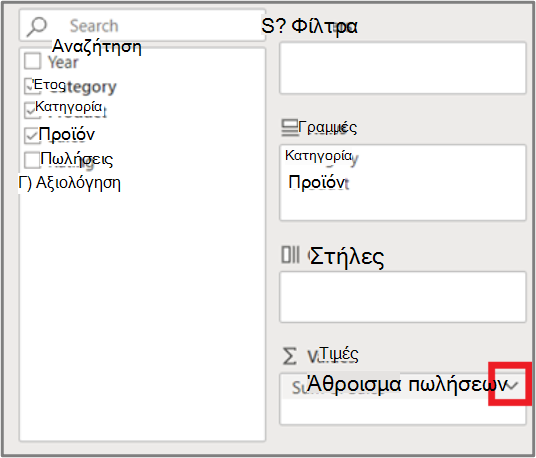
-
Κάντε κλικ στην επιλογή Ρυθμίσεις πεδίου τιμής.
-
Επιλέξτε τη συνάρτηση σύνοψης που θέλετε και κάντε κλικ στο κουμπί OK.
Σημείωση: Οι συναρτήσεις σύνοψης δεν είναι διαθέσιμες σε Συγκεντρωτικούς Πίνακες που βασίζονται σε προελεύσεις δεδομένων Ηλεκτρονικής αναλυτικής επεξεργασίας (OLAP).
Χρησιμοποιήστε αυτήν τη συνάρτηση σύνοψης
Για υπολογισμό
Άθροισμα
Το άθροισμα των τιμών. Χρησιμοποιείται από προεπιλογή για πεδία τιμών με αριθμητικές τιμές.
Πλήθος
Τον αριθμό των μη κενών τιμών. Η συνάρτηση σύνοψης "Πλήθος" λειτουργεί όπως η συνάρτηση COUNTA. Η συνάρτηση "Πλήθος" χρησιμοποιείται από προεπιλογή για πεδία τιμών με μη αριθμητικές τιμές ή για κενά πεδία τιμών.
Average
Τον μέσο όρο των τιμών.
Max
Τη μεγαλύτερη τιμή.
Min
Τη μικρότερη τιμή.
Product
Το γινόμενο των τιμών.
Count Numbers
Ο αριθμός των τιμών που περιέχουν αριθμούς (η λειτουργία δεν είναι η ίδια με της συνάρτησης "Καταμέτρηση", η οποία περιλαμβάνει τις μη κενές τιμές).
StDev
Μια εκτίμηση της τυπικής απόκλισης για έναν πληθυσμό, όπου το δείγμα είναι μερικό σύνολο του συνόλου του πληθυσμού.
StDevp
Την τυπική απόκλιση για έναν πληθυσμό, όπου ο πληθυσμός είναι όλα τα δεδομένα που θα συνοψισθούν.
Var
Μια εκτίμηση της διακύμανσης ενός πληθυσμού, όπου το δείγμα είναι μερικό σύνολο του συνόλου του πληθυσμού.
Varp
Τη διακύμανση για έναν πληθυσμό, όπου ο πληθυσμός είναι όλα τα δεδομένα που θα συνοψισθούν.
Ο Συγκεντρωτικός Πίνακας στο iPad είναι διαθέσιμος σε πελάτες που εκτελούν το Excel σε iPad έκδοση 2.82.205.0 και νεότερες εκδόσεις. Για να αποκτήσετε πρόσβαση σε αυτήν τη δυνατότητα, βεβαιωθείτε ότι η εφαρμογή σας έχει ενημερωθεί στην πιο πρόσφατη έκδοση μέσω του App Store.
Για να συνοψίσετε τιμές σε έναν Συγκεντρωτικό Πίνακα στο Excel για iPad, μπορείτε να χρησιμοποιήσετε συναρτήσεις σύνοψης, όπως οι συναρτήσεις Sum, Count και Average. Η συνάρτηση Sum χρησιμοποιείται από προεπιλογή για αριθμητικές τιμές σε πεδία τιμών. Μπορείτε να προβάλετε και να επεξεργαστείτε έναν Συγκεντρωτικό Πίνακα με βάση μια προέλευση δεδομένων OLAP, αλλά δεν μπορείτε να δημιουργήσετε έναν στο Excel για iPad.
Δείτε’πώς μπορείτε να επιλέξετε μια διαφορετική συνάρτηση σύνοψης:
1. Πατήστε οπουδήποτε στον Συγκεντρωτικό Πίνακα για να εμφανιστεί στην καρτέλα Συγκεντρωτικός Πίνακας , κάντε σάρωση προς τα αριστερά και επιλέξτε Λίστα πεδίων για να εμφανίσετε τη λίστα πεδίων.
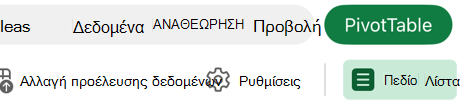
2. Στη λίστα Πεδία Συγκεντρωτικού Πίνακα, στην περιοχή Τιμές, πατήστε τα αποσιωπητικά δίπλα στο πεδίο τιμών.
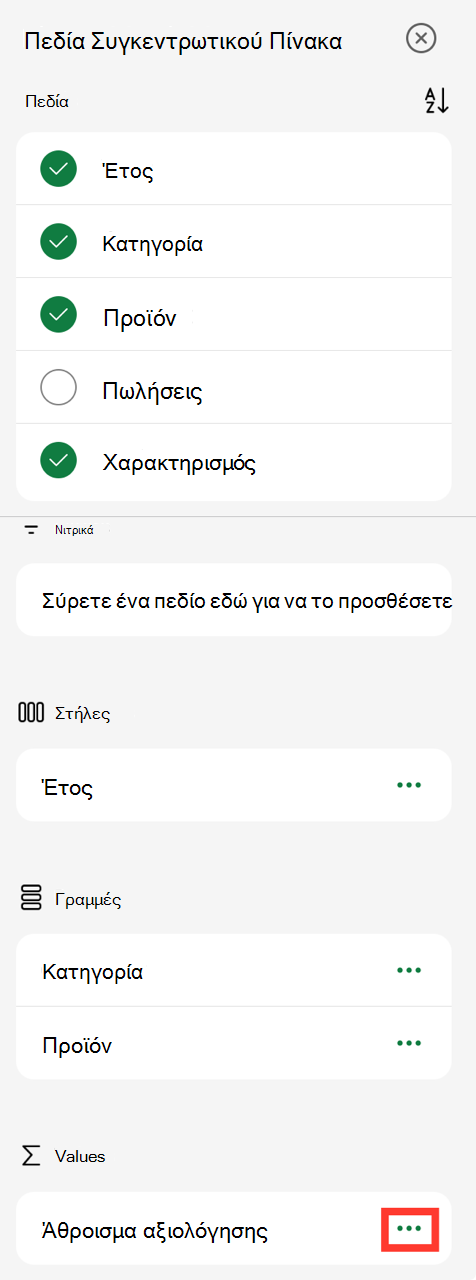
3. Πατήστε Ρυθμίσεις πεδίου.
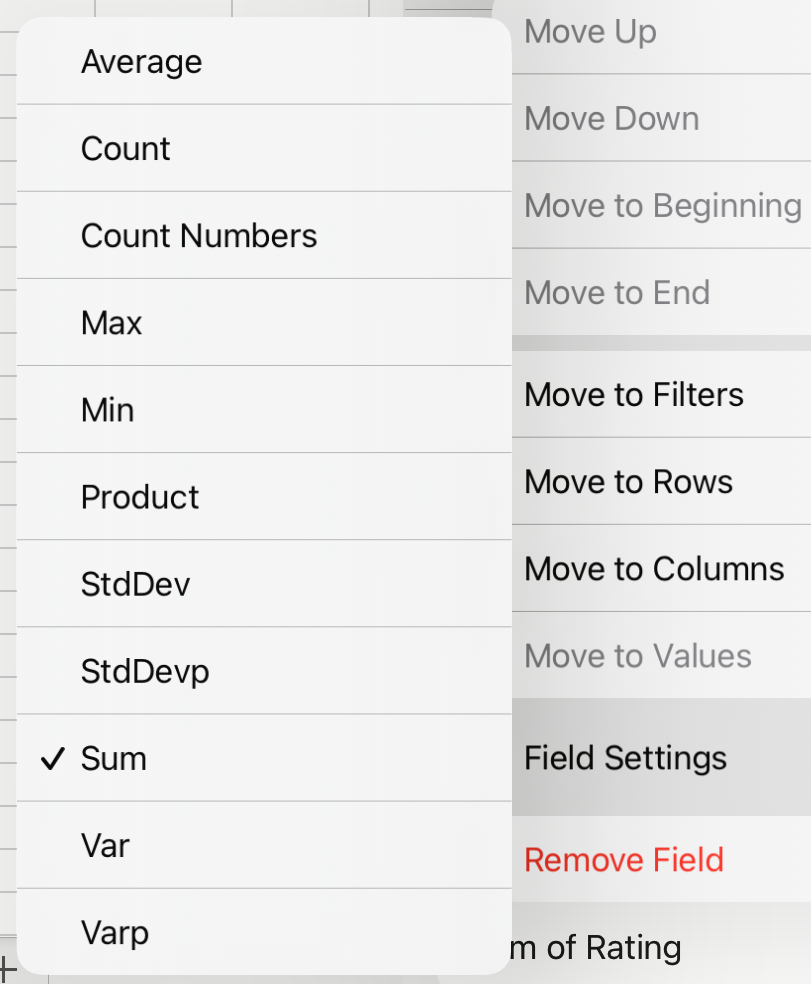
4. Ελέγξτε τη συνάρτηση σύνοψης που θέλετε.
Σημείωση: Οι συναρτήσεις σύνοψης δεν είναι διαθέσιμες σε Συγκεντρωτικούς Πίνακες που βασίζονται σε προελεύσεις δεδομένων Ηλεκτρονικής αναλυτικής επεξεργασίας (OLAP).
|
Χρησιμοποιήστε αυτήν τη συνάρτηση σύνοψης |
Για υπολογισμό |
|---|---|
|
Άθροισμα |
Το άθροισμα των τιμών. Χρησιμοποιείται από προεπιλογή για πεδία τιμών με αριθμητικές τιμές. |
|
Πλήθος |
Τον αριθμό των μη κενών τιμών. Η συνάρτηση σύνοψης "Πλήθος" λειτουργεί όπως η συνάρτηση COUNTA. Η συνάρτηση "Πλήθος" χρησιμοποιείται από προεπιλογή για πεδία τιμών με μη αριθμητικές τιμές ή για κενά πεδία τιμών. |
|
Average |
Τον μέσο όρο των τιμών. |
|
Max |
Τη μεγαλύτερη τιμή. |
|
Min |
Τη μικρότερη τιμή. |
|
Product |
Το γινόμενο των τιμών. |
|
Count Numbers |
Ο αριθμός των τιμών που περιέχουν αριθμούς (η λειτουργία δεν είναι η ίδια με της συνάρτησης "Καταμέτρηση", η οποία περιλαμβάνει τις μη κενές τιμές). |
|
StDev |
Μια εκτίμηση της τυπικής απόκλισης για έναν πληθυσμό, όπου το δείγμα είναι μερικό σύνολο του συνόλου του πληθυσμού. |
|
StDevp |
Την τυπική απόκλιση για έναν πληθυσμό, όπου ο πληθυσμός είναι όλα τα δεδομένα που θα συνοψισθούν. |
|
Var |
Μια εκτίμηση της διακύμανσης ενός πληθυσμού, όπου το δείγμα είναι μερικό σύνολο του συνόλου του πληθυσμού. |
|
Varp |
Τη διακύμανση για έναν πληθυσμό, όπου ο πληθυσμός είναι όλα τα δεδομένα που θα συνοψισθούν. |
Χρειάζεστε περισσότερη βοήθεια;
Μπορείτε ανά πάσα στιγμή να ρωτήσετε έναν ειδικό στην Κοινότητα τεχνικής υποστήριξης του Excel ή να λάβετε υποστήριξη στις Κοινότητες.










